Как смотреть YouTube на Apple TV с помощью iPhone
У Apple TV есть специальный канал YouTube, где вы можете выбирать и смотреть видео. Но печатать с помощью пульта Apple TV может быть сложно, и вы, возможно, нашли видео на своем iPhone, которое трудно найти на канале Apple TV на YouTube.
Один из альтернативных способов просмотра YouTube на Apple TV — через iPhone, который можно подключить к Apple TV через AirPlay. Все, что вам нужно, — это специальное приложение YouTube на вашем iPhone и сеть Wi-Fi, к которой подключены ваш iPhone и Apple TV.
Управляйте YouTube на Apple TV с вашего iPhone 6
Шаги, описанные в этой статье, были написаны для iPhone 6 Plus с iOS 8. Эти шаги предполагают, что на вашем iPhone установлено приложение YouTube. Если нет, эта статья покажет вам, как его получить.
Обратите внимание, что ваш iPhone должен быть подключен к той же сети, что и ваш Apple TV, чтобы это работало. Эта статья покажет вам, как определить, подключен ли ваш iPhone к сети Wi-Fi или сотовой сети.
Программы для Windows, мобильные приложения, игры - ВСЁ БЕСПЛАТНО, в нашем закрытом телеграмм канале - Подписывайтесь:)
Шаг 1: Убедитесь, что ваш Apple TV включен и что ваш телевизор переключен на входной канал, к которому подключен Apple TV.
Шаг 2: Откройте YouTube приложение на вашем iPhone.
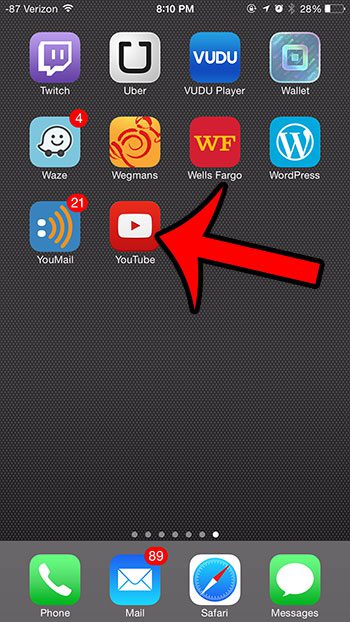
Шаг 3: Найдите видео, которое хотите посмотреть.
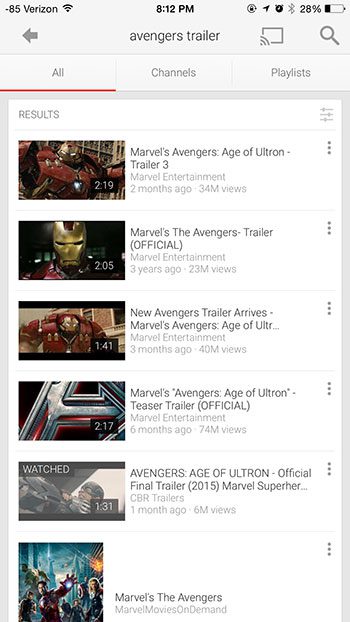
Шаг 4: Коснитесь видео один раз, чтобы открыть меню управления, затем коснитесь значка экрана в правом нижнем углу видео.
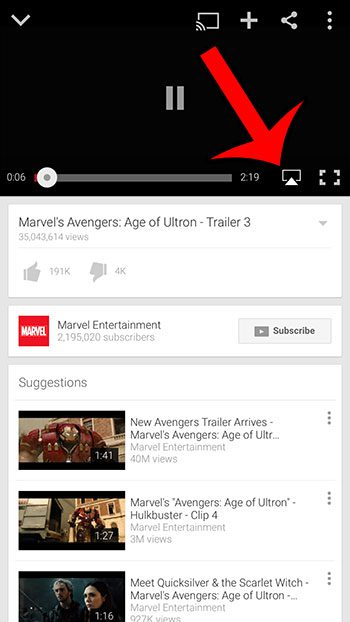
Шаг 5: Выберите Apple TV вариант внизу экрана.
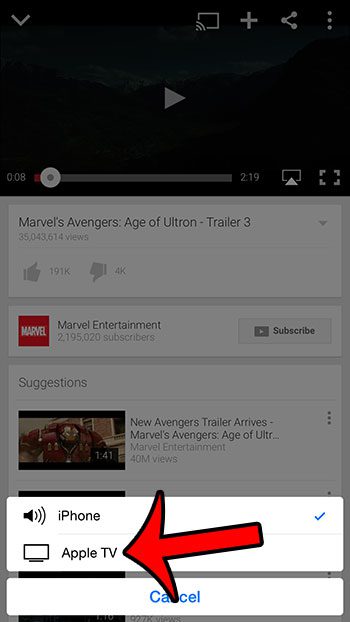
Вы заметите, что значок экрана становится синим, когда видео воспроизводится через Apple TV. Вы можете снова коснуться этого значка на экране и выбрать вариант iPhone, когда больше не хотите смотреть YouTube на Apple TV.
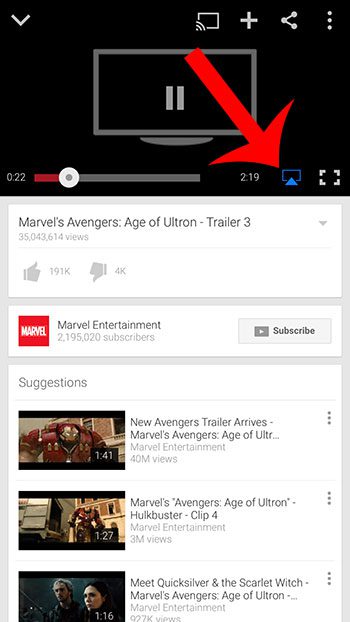
AirPlay также можно отключить или включить, проведя вверх от нижней части экрана, когда вы находитесь на главном экране, а затем коснувшись значка AirPlay кнопка.
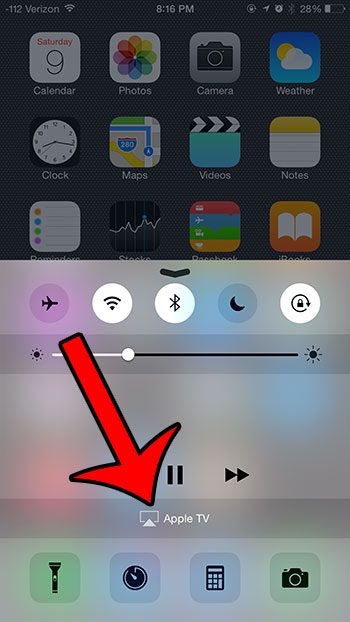
Затем вы можете выбрать, хотите ли вы просматривать контент на своем iPhone или на Apple TV.
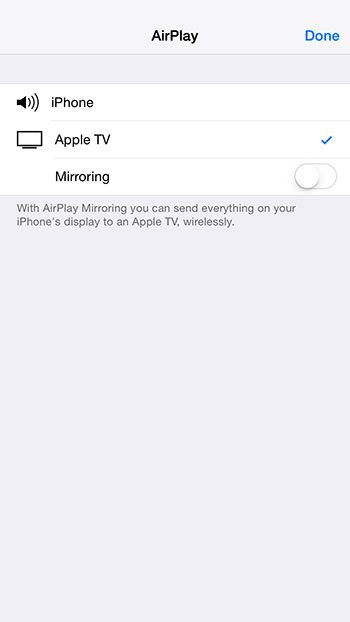
Теперь, когда вы знаете, как смотреть YouTube на Apple TV с помощью iPhone, вы можете использовать этот метод трансляции для просмотра видео с этой платформы на своем телевизоре.
У вас есть учетная запись Spotify, которую вы пытались использовать со своим Apple TV? Эта статья покажет вам, как это сделать через AirPlay.
Связанный
Программы для Windows, мобильные приложения, игры - ВСЁ БЕСПЛАТНО, в нашем закрытом телеграмм канале - Подписывайтесь:)
